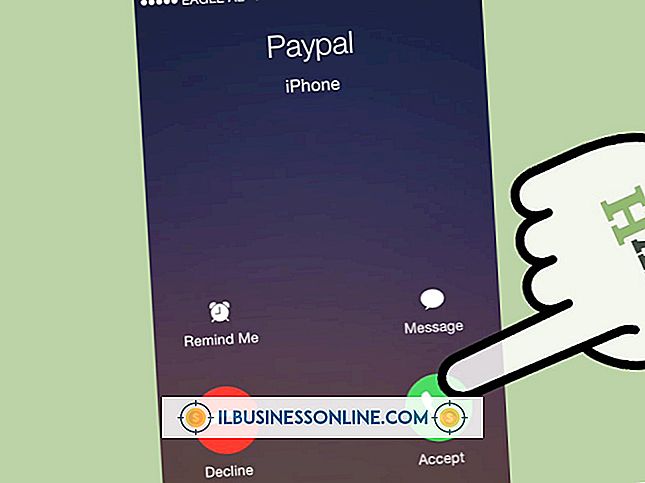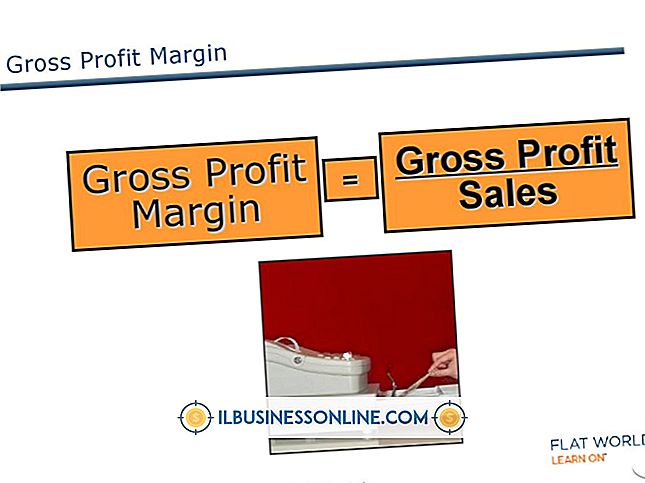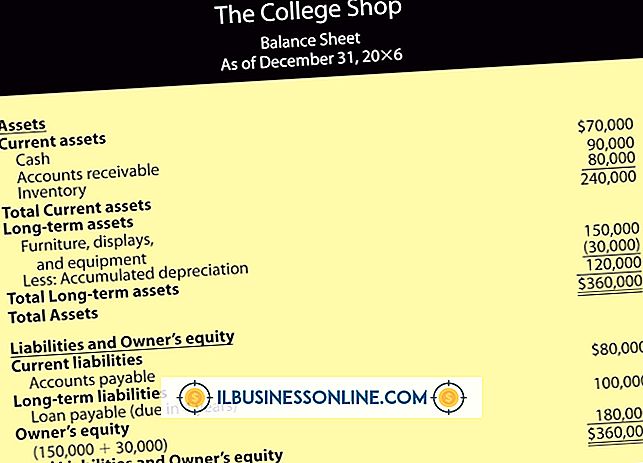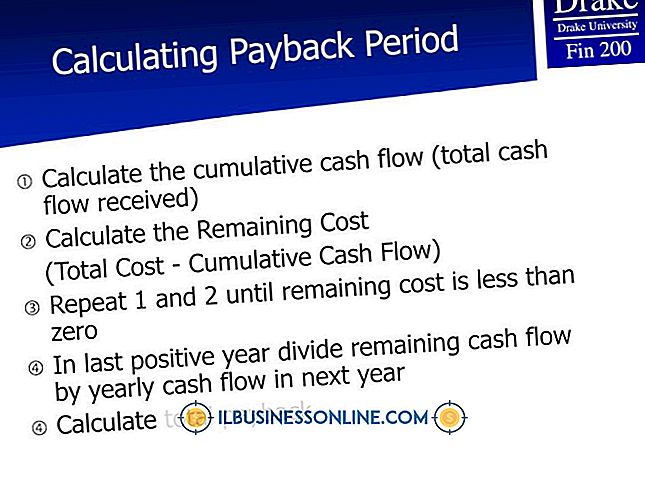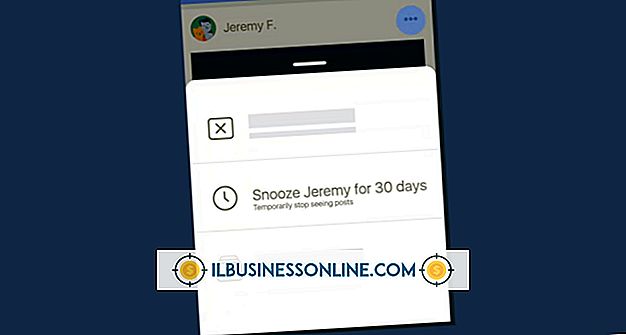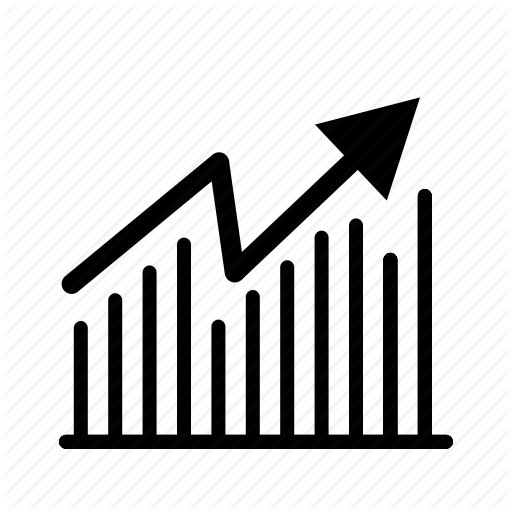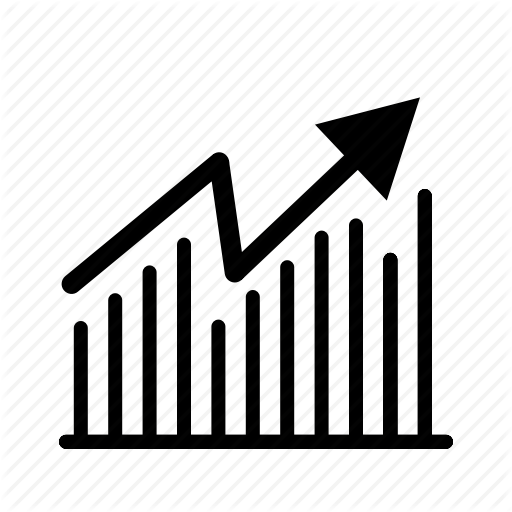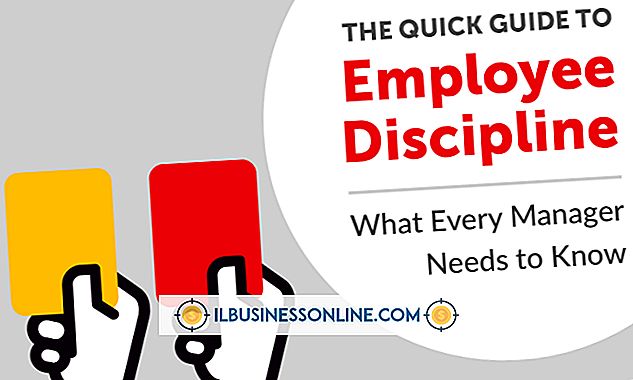Så här säkerhetskopierar du Safari bokmärken och lösenord

Om du använder Apple Safari för att surfa på webben på din företagsdator, hemdator eller iPhone, kanske du vill se till att du har ett sätt att säkerhetskopiera dina bokmärken och sparade lösenord. Om du förlorar data i ett systemfel, vill du förmodligen inte fastna och spendera värdefull tid att rekonstruera den. Det finns verktyg som du kan använda för att säkerhetskopiera Safari-bokmärken och lösenord, inklusive att göra en kopia av Safari-bokmärken och synkronisera data till Apples iCloud-system.
Safari bokmärken och iCloud
Som i de flesta moderna webbläsare möjliggör Safari dig att bokmärke webbsidor som du planerar att återkomma.
Du kan lagra data på din dator eller iPhone som kör Safari, men du kan också välja att synkronisera den med Apples iCloud-servrar. För att lagra bokmärken till molnet på en iPhone, tryck på "Inställningar" -appen på startskärmen och tryck sedan på ditt namn. Tryck sedan på "iCloud". Använd växlaren för att aktivera iCloud-stöd för Safari.
Om du använder en Mac klickar du på Apple-menyn som representeras av Apple-logotypen längst upp till vänster på skärmen. Klicka sedan på "Systeminställningar". Klicka på "iCloud" och klicka på kryssrutan bredvid "Safari".
Om du har vissa Windows-datorer som du använder hemma eller på jobbet kan du också synkronisera bokmärken från dina favorit Windows-webbläsare till iCloud. Öppna iCloud for Windows och markera kryssrutan bredvid "Bokmärken". Klicka på knappen "Alternativ" för att ange vilka webbläsare du vill synkronisera data till Apples moln.
Safari lösenord och iCloud
Du kan exportera Safari-lösenord till Apples moln och synkronisera dem mellan enheter. Du kan göra detta med Apples nyckelring.
På en iPhone, tryck på "Inställningar" -appen på startskärmen och tryck sedan på ditt namn. Tryck på "iCloud", sedan "Keychain" och vrid "iCloud Keychain" på använd växelströmbrytaren. Ange ditt lösenord och skapa en säkerhetskod om du uppmanas att göra det.
På en Mac klickar du på Apple-menyn och klickar sedan på "Systeminställningar". Klicka på "iCloud" och sedan "iCloud Keychain." Logga in med ditt Apple-ID och lösenord och ange säkerhetskoden du skapade eller begär bekräftelse på din telefon. När dina iOS- och macOS-enheter är alla inställda för att använda systemet, kommer de var och en att be dig att säkert spara lösenord, betalningsinformation och annan känslig data till molnet för förvaring från Safari.
Exportera Safari bokmärken
Om du inte använder iCloud kan du fortfarande säkerhetskopiera din Safari-data eller överföra den till en ny Mac. Du behöver helt enkelt veta Safari-bokmärkesplatsen, som ligger i din hemkatalog i en dold mapp "Bibliotek". För att göra den här mappen synlig kan du starta ett terminalfönster genom att klicka på Terminal-appen i Utilities-undermappen i programmappen och skriva "chflags nohidden ~ / Library."
På senaste versioner av macOS kan du också göra mappen synlig via Finder. För att göra det, öppna din hemkatalog i Finder genom att klicka på "Gå" -menyn och sedan "Hem". Klicka sedan på "Visa" -menyn och klicka på "Visa visningsalternativ". Markera rutan bredvid "Visa biblioteksmapp".
Navigera nu till bibliotekets mapp i din hemmapp och gå till Safari-mappen. Leta efter en fil som heter Bookmarks.plist som innehåller dina Safari-bokmärken. Kopiera den här filen till ett lagringssystem för molnlagring, en USB-minnepinne eller en annan plats som du känner dig bekväm för att lagra den för att säkerhetskopiera den. Kom ihåg att någon som har tillgång till platsen du lagrar filen kommer att kunna veta vilka webbplatser du bokmärkt, så bara lagra dem någonstans du känner dig bekväm.
Om du vill återställa den här filen eller överföra den till en ny dator, kopiera den tillbaka till den här platsen, skriv över den ursprungliga filen - men kom ihåg att du kommer att förlora några bokmärken skapade sedan din senaste säkerhetskopieringspunkt.
Exportera Safari-lösenord
Dina sparade lösenord för Safari och annan Mac-programvara lagras vanligtvis i "Bibliotek / nyckelringar" i din hemkatalog. Navigera till den här mappen och säkerhetskopiera filerna någonstans.
När du behöver återställa dem eller överföra dem, kopiera dem till den här mappen. Du kan ge dem nya namn för att undvika att skriva över befintliga nyckelordsfiler. Sedan startar du appen för nyckelringstillbehör i undermappen Verktyg i mappen Program. Klicka på "Arkiv" -menyn och klicka på "Lägg till nyckelring", navigera till den nyckelring fil du vill importera.
Ange lösenordet du använde på föregående dator eller före säkerhetskopiering. Se till att du inte installerar eller lagrar nyckelringar på ett system du inte litar på, eftersom någon kan använda filerna för att få åtkomst till dina lösenord.